
Der PHP-Editor Baicao stellt Ihnen die Tastenkombinationseinstellungen von Google Chrome vor. Als einer der derzeit beliebtesten Browser bietet Google Chrome zahlreiche Tastenkombinationsfunktionen, mit denen Benutzer den Browser effizienter bedienen können. Durch das Festlegen von Tastenkombinationen können Benutzer schnell allgemeine Vorgänge ausführen, z. B. das Öffnen eines neuen Tabs, das Aktualisieren der Seite, das Schließen des aktuellen Tabs usw. Wenn Sie wissen möchten, wie Sie Tastenkombinationen für Google Chrome festlegen, werfen wir einen Blick darauf!
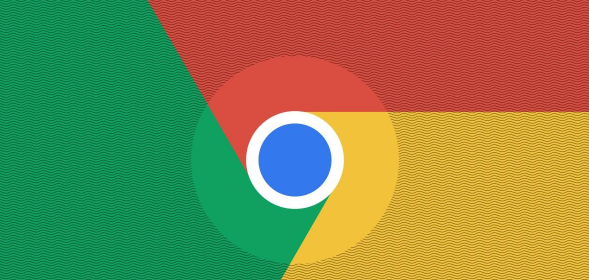
1 Zuerst suchen wir im Menü in der oberen rechten Ecke von Google Chrome nach „Erweiterungen“ und öffnen es, wie im Bild unten gezeigt.
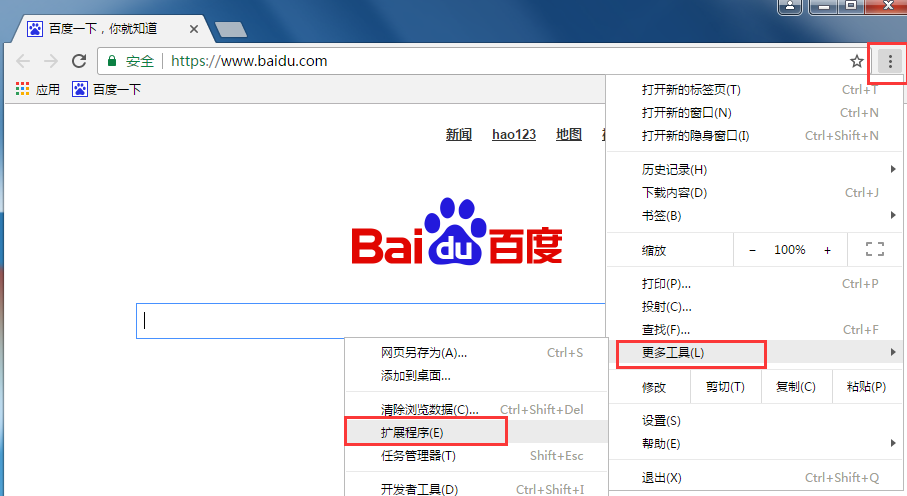
2. Öffnen Sie dann „Weitere Erweiterungen erhalten“ in der Erweiterung, wie im Bild unten gezeigt.
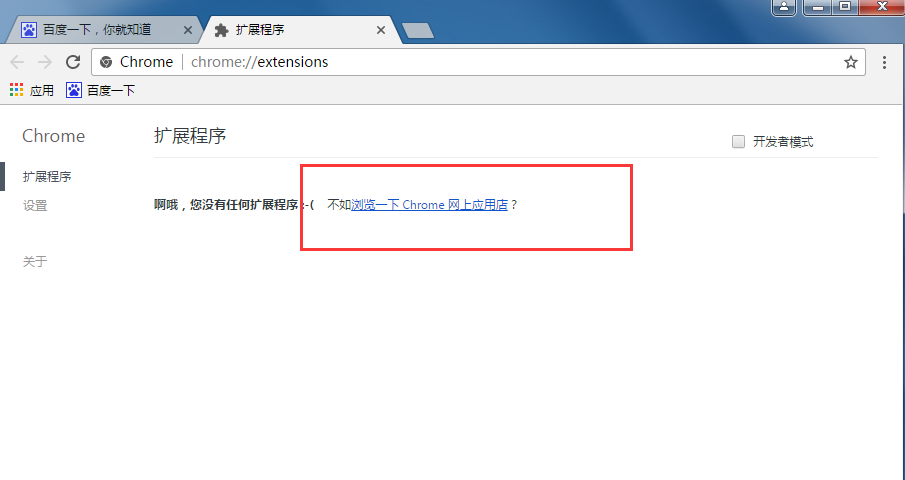
3. Suchen Sie dann im Suchfeld der Popup-Seite nach „Keyconfig“ und fügen Sie es hinzu, wie im Bild unten gezeigt.
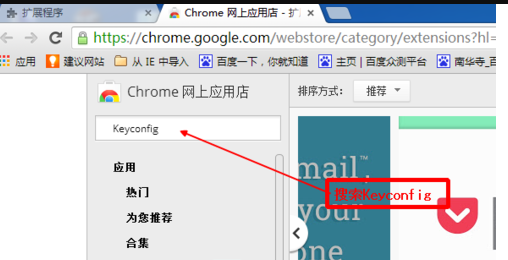
4. Suchen Sie nach der Installation das Programm in der Erweiterung und klicken Sie dann unten auf „Optionen“, um es einzurichten, wie im Bild unten gezeigt.
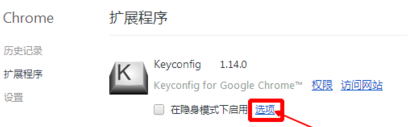
5. Wählen Sie die Schaltfläche „Aktionen“, um die rechte Registerkarte auszuwählen (wählen Sie die rechte Registerkarte) und wählen Sie die linke Registerkarte aus (wählen Sie die linke Registerkarte aus), um die Tastenkombinationen festzulegen, wie in der Abbildung unten gezeigt.
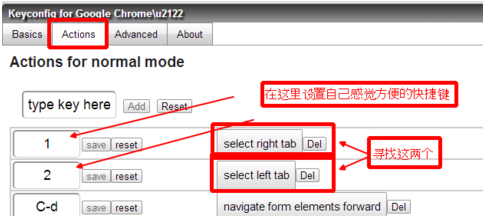
Okay, oben geht es um [Wie lege ich Tastenkombinationen in Google Chrome fest? Dies ist der vollständige Inhalt des „Einsteigerleitfadens zum Aktivieren der Tastenkombinationsfunktion in Google Chrome“. Vielen Dank für das Lesen und Ihre Aufmerksamkeit. Weitere Google Chrome-Tutorials finden Sie in der nächsten Ausgabe.
Das obige ist der detaillierte Inhalt vonSo legen Sie Tastenkombinationen für Google Chrome fest. Für weitere Informationen folgen Sie bitte anderen verwandten Artikeln auf der PHP chinesischen Website!




